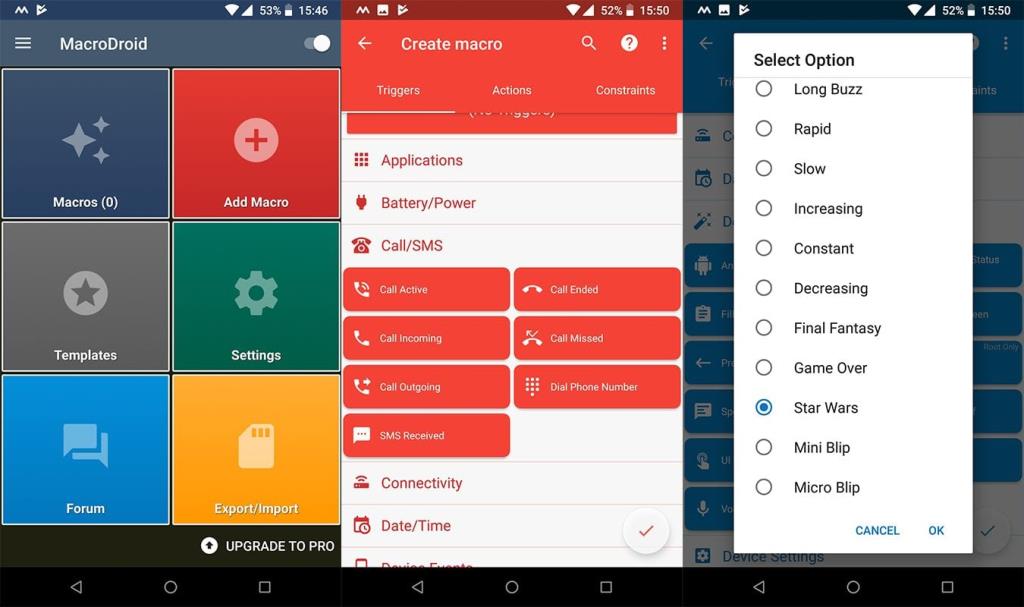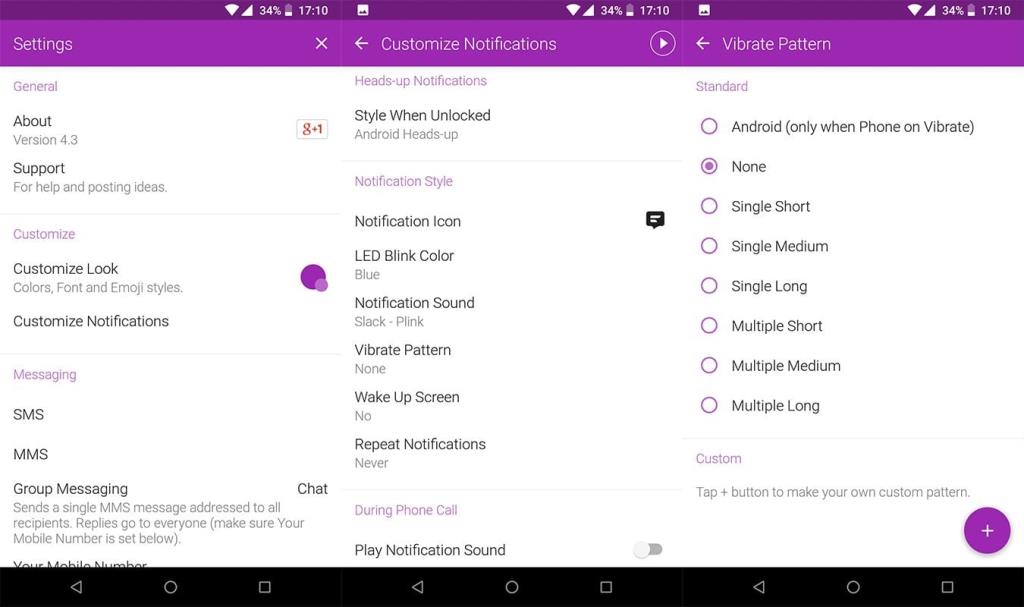Az Android szépsége az általa nyújtott szabadságban rejlik. Gondoljon a telefonján végrehajtható testreszabásokra, és ez valószínűleg lehetséges az Androidon. Maga a rendszer sok mindent lehetővé tesz, de ha néhány testreszabási alkalmazást ad hozzá a csomaghoz, nyerő kombinációt kap. Jó példa erre az egyéni rezgések Androidon.
Inkább a lehető legtöbb raktáron megyek. Ez annyit jelent, hogy annyi mindent módosítani kell a Beállítások alkalmazáson belül. A Samsung OneUI felületén a hívás vibrációs mintája és az értesítési vibrációs minta beállításai vannak (Beállítások > Hang), de még mindig vannak Android felületek ezek nélkül. Arról nem is beszélve, hogy korlátozott választási lehetőségei vannak még akkor is, ha vannak egyéni rezgési beállítások az Androidon.
Amint látja, nem mindig lehet elérni, amit akar, csak a Beállításokban, és ilyenkor testreszabási alkalmazásokat kell használnia.
Általában az apró, lényegtelen dolgok okozzák a különbséget. És pontosan erről beszélünk ebben a cikkben. Az egyik apró dolog, amit a felhasználók nem tudnak módosítani a Beállításokban, az a rezgés. A csengőhangokkal ellentétben egyszerűen nem állíthat be egyéni rezgést a hívásokhoz, üzenetekhez vagy értesítésekhez.
Ráadásul a Google csökkentette a szükséges engedélyeket az olyan alkalmazásokhoz, mint a Good Vibrations, amelyeket kifejezetten az egyéni rezgések beállítására terveztek. Tehát az egyetlen megoldás most az, hogy olyan alkalmazásokat használunk, amelyek nem kizárólag erre a célra készültek, de többek között tartalmazzák ezt a képességet.
Erre a célra a legjobb alkalmazások a MacroDroid és a Textra SMS. Tehát megmutatom, hogyan állíthat be egyéni rezgéseket ezen alkalmazások mindegyikével.
Állítson be egyéni rezgéseket a MacroDroid segítségével
A MacroDroid az egyik legerősebb alkalmazás, amelyet a telefonjára telepíthet. Lehetővé teszi az eszköz használatának teljes automatizálását. Ez az alkalmazás szinte számtalan funkciót és opciót kínál, ezért nem megyek bele mélyebben a részletekbe, mert itt az egyedi rezgésekre összpontosítunk.
A MacroDroid a triggerek és műveletek elvén működik . Ez azt jelenti, hogy minden olyan eseményt beállíthat, amely a telefonon történik, hogy bizonyos műveletet váltson ki. A mi esetünkben egy bejövő hívást/szöveget/értesítést fogunk beállítani, hogy egyéni rezgést váltsunk ki.
Ezt a következőképpen teheti meg:
- Töltse le a MacroDroidot és a Settings Helpert a Play Áruházból.
- Nyissa meg a MacroDroidot, és koppintson a Makró hozzáadása elemre.
- Koppintson a Hívás/SMS elemre , és válassza ki, hogy melyik művelethez szeretne egyéni rezgést beállítani ( Bejövő hívás vagy SMS fogadott ).
- Adja meg a szükséges engedélyeket.
- Most válasszon ki egy adott névjegyet (vagy névjegyek csoportját), amelyhez egyéni rezgést szeretne beállítani.
- Most lépjen a Műveletek lapra.
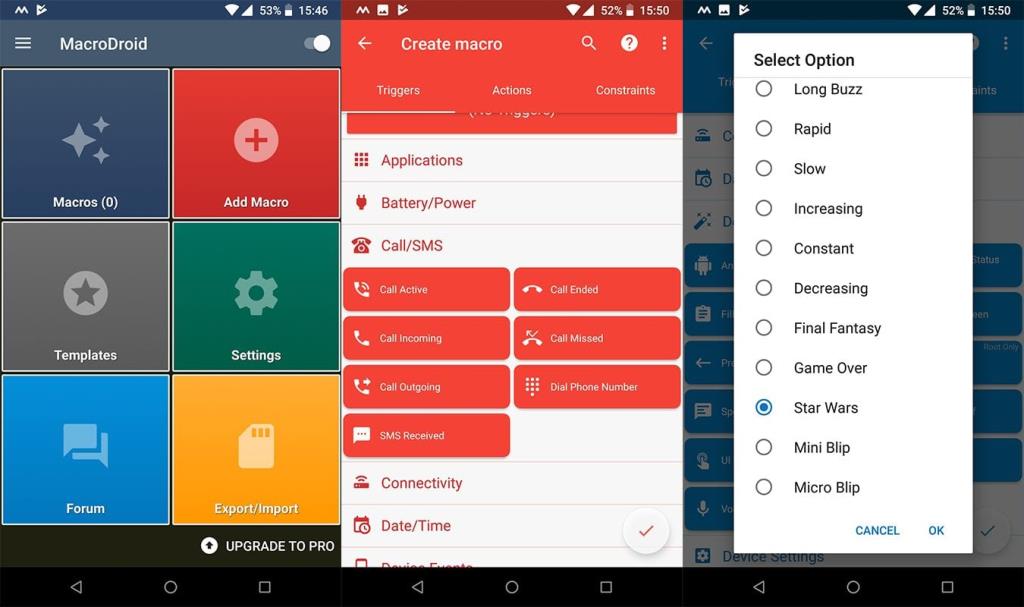
- Koppintson az Eszközműveletek > Rezgés elemre .
- Válassza ki a vibrációs stílust a listából.
- Érintse meg a pipát a makró mentéséhez.
Ez az, most minden alkalommal, amikor egy kiválasztott partner felhív vagy üzenetet küld, az egyéni rezgést fogja hallani.
A módszer nyilvánvaló hátránya, hogy a MacroDroid folyamatosan a háttérben fut, ami gyorsabban fogyasztja az akkumulátort. De ha ez rendben van, a MacroDroid használata megfelelő megoldás az egyéni rezgés beállítására a telefonon.
Használja a Textra SMS-t
Egy másik módja az egyéni rezgések beállításának a Textra SMS használatával. De nyilvánvalóan itt csak szöveges üzenetekre korlátozódik. A Textra SMS az egyik legjobb harmadik féltől származó SMS-alkalmazás az Android számára. Rengeteg testreszabási funkciót kínál, beleértve az üzenetek egyéni rezgésének beállítását.
A következőképpen állíthat be egyéni rezgéseket a Textrában:
- Nyissa meg a Textra SMS alkalmazást.
- Nyissa meg a Beállítások > Értesítések testreszabása menüpontot .
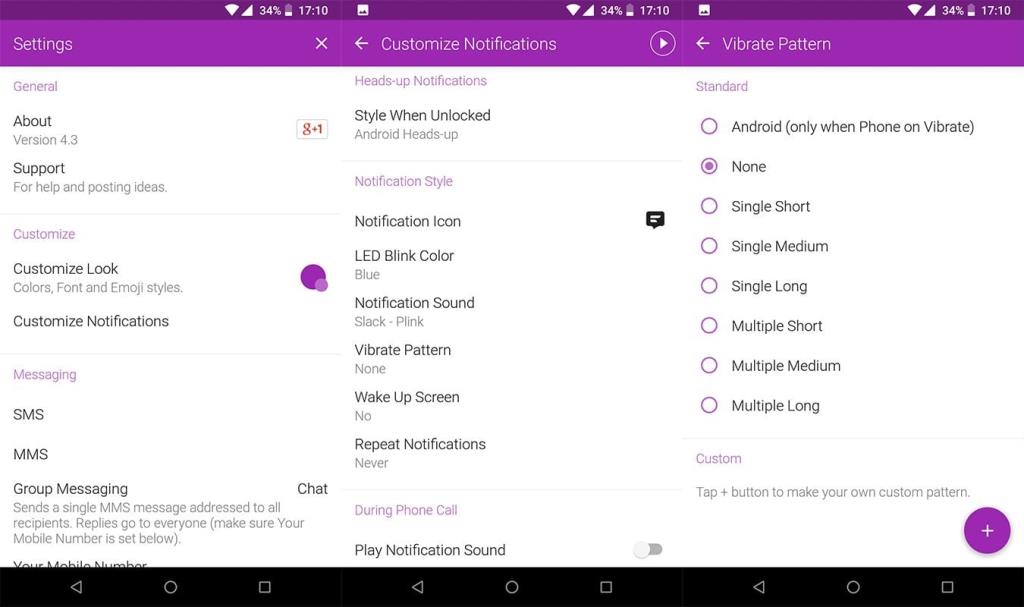
- Koppintson a Rezgésminta elemre .
- Válassza ki a kívánt mintát.
Frissítés: A Textra SMS 4.29-es verziója után a rezgésminták eltávolításra kerülnek. Ezt csak úgy kerülheti el, ha eltávolítja az alkalmazást a Play Áruházból, letölti és telepíti ezt az APK-t innen , és letiltja a frissítéseket a Play Áruházban. A 2020. szeptemberi 4.29-es verzió a legújabb, a Rezgésminta funkcióval. Ne feledje, hogy egyes funkciók károsodhatnak, mert az alkalmazás elavult.
Ez az, most minden alkalommal, amikor új üzenetet kap, a kiválasztott mintát fogja hallani. Ez egy kényelmes módja a testreszabott rezgés elérésének, természetesen, ha nem bánja egy harmadik féltől származó SMS-alkalmazást.
Az egyéni rezgések beállításának két legpraktikusabb módja a MacroDroid vagy a Textra SMS használata. Ha azonban tud egy még jobb megoldást, kérjük, ossza meg velünk az alábbi megjegyzésekben. Ne felejts el követni minket a Facebookon és a .
A szerkesztő megjegyzése: Ezt a cikket eredetileg 2019 januárjában tették közzé. Gondoskodtunk róla, hogy frissítsük a frissesség és a pontosság érdekében.